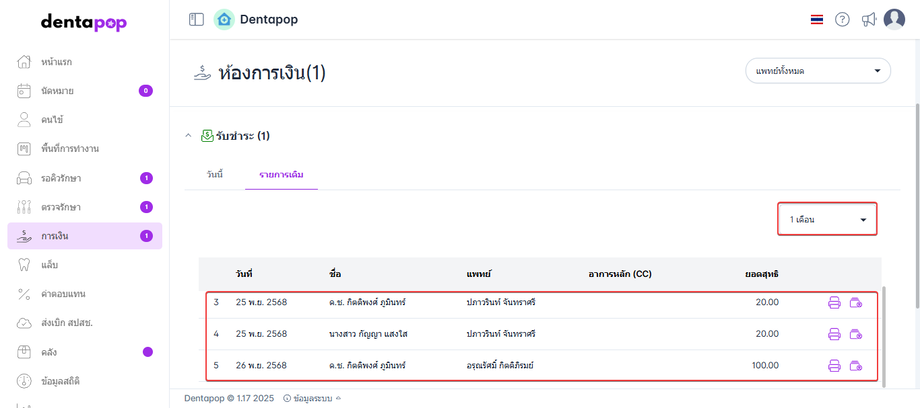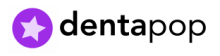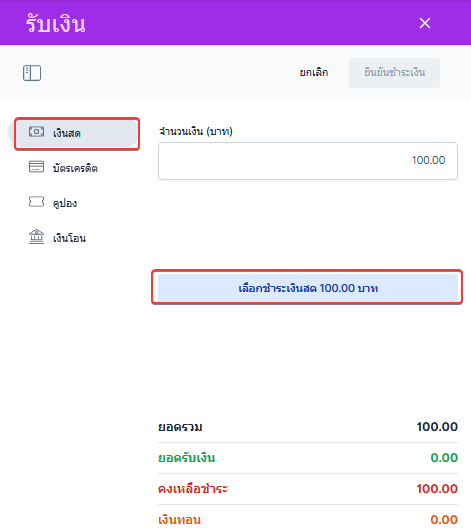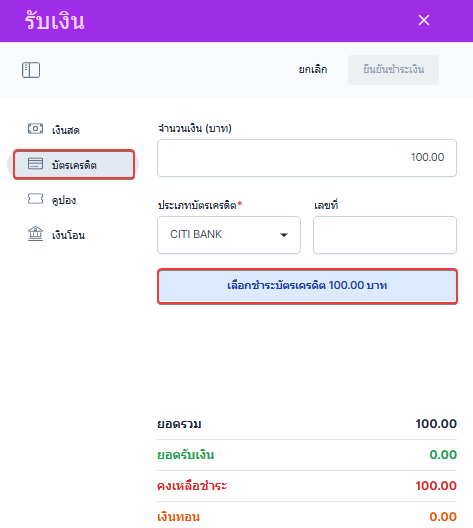เมนูการเงิน
การใช้งานเมนูการเงิน
เมนูการเงินเป็นการทำงานเกี่ยวกับการเงิน เช่น การรับเงิน สิทธิการรักษา มัดจำ ค้างชำระ รวมไปถึงนัดหมายและผู้ใช้งานสามารถดูยอดการชำระย้อนหลังได้ โดยผู้ใช้งานต้องทำการส่งคิวคนไข้เข้ามาในห้องการเงิน -> ( วิธีการส่งคิว) โดยข้อมูลที่แสดงของหน้าเมนูการเงินมีดังนี้
ชื่อคนไข้
HN
ชื่อเล่น
อายุ
เพศ
อาการ
แพทย์
ยอดเงิน
วันที่
การมา
ผู้ใช้งานสามารถคลิกที่ชื่อคนไข้เพื่อทำรายการชำระเงินคนไข้ได้
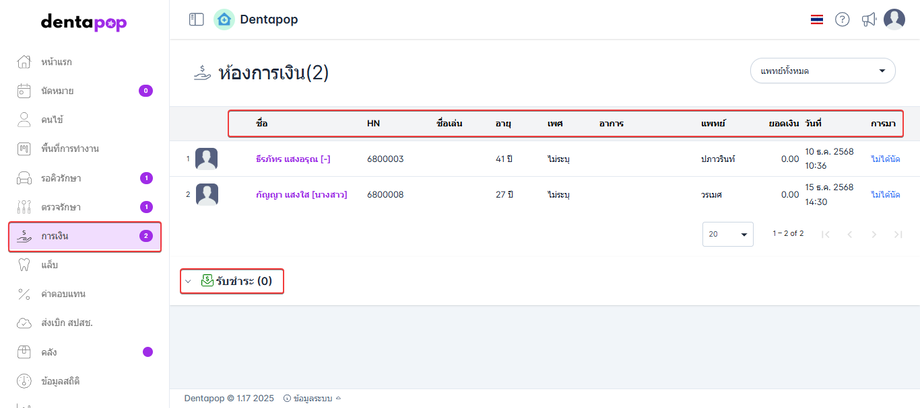
เมื่อผู้ใช้งานคลิกชื่อคนไข้และเข้ามาในห้องการเงินแล้วจะแสดงข้อมูล แถบหัวข้อต่างๆ และ ข้อมูลของคนไข้
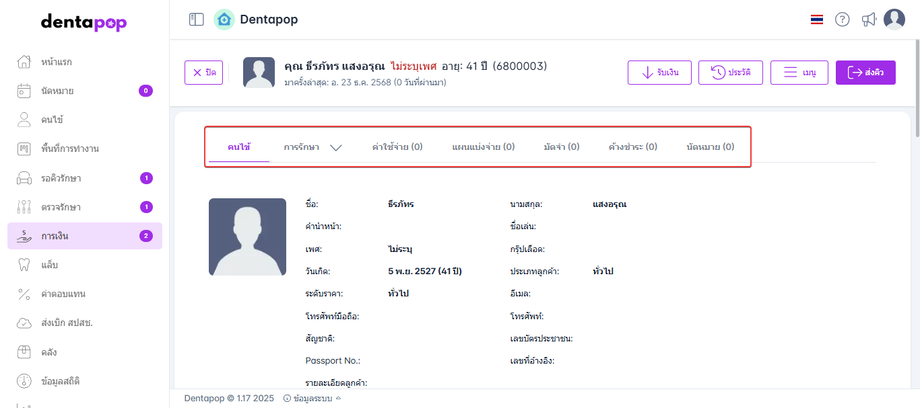
ในส่วนล่างของห้องการเงินจะแสดงรายการค่าใช้จ่ายต่างๆประกอบด้วย
ค่าใช้จ่าย
ยอดรวม : ยอดรวมของรายการสินค้าหรือบริการทั้งหมด
ส่วนลดและสิทธิ์ : ส่วนลดทั้งหมดที่คนไข้ได้รับ
สมาชิกวงเงิน
หากคนไข้มีบัตรสมาชิกจะแสดงยอดวงเงินของคนไข้
ยอดมัดจำครั้งนี้
รับมัดจำ : ยอดรับมัดจำในการทำรายการครั้งนี้
คืนมัดจำ : ยอดคืนมัดจำในการทำรายการครั้งนี้
ยอดค้างชำระครั้งนี้
ยอดค้างชำระ
จ่ายค้างชำระ
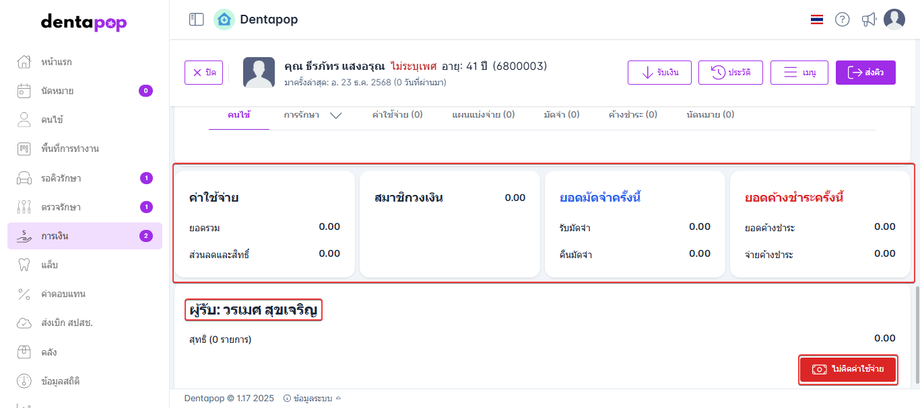
การรักษา
แสดงรายละเอียดการรักษาจากแพทย์ที่ทำการรักษาและการบันทึกของแพทย์โดยแพทย์ต้องบันทึกในห้องตรวจรักษาก่อนและสามารถส่งคิวมายังห้องการเงินได้
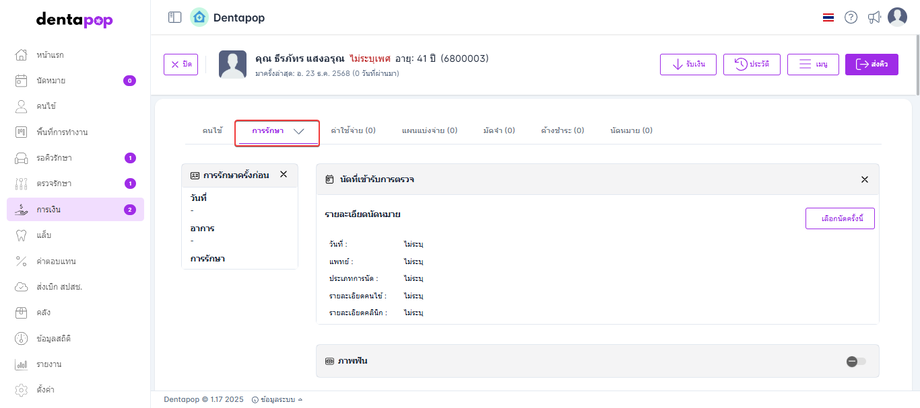
ค่าใช้จ่าย
เป็นหน้าแสดงรายละเอียดรายการสั่งรายการและสามารถจัดการรายการต่างๆได้อย่างสะดวกสบายซึงประเภทรายการที่แสดง มีดังนี้
รายการ
แพทย์
จำนวน
ราคต่อหน่อย
ส่วนลด
วงเงิน
ยอดสุทธิ
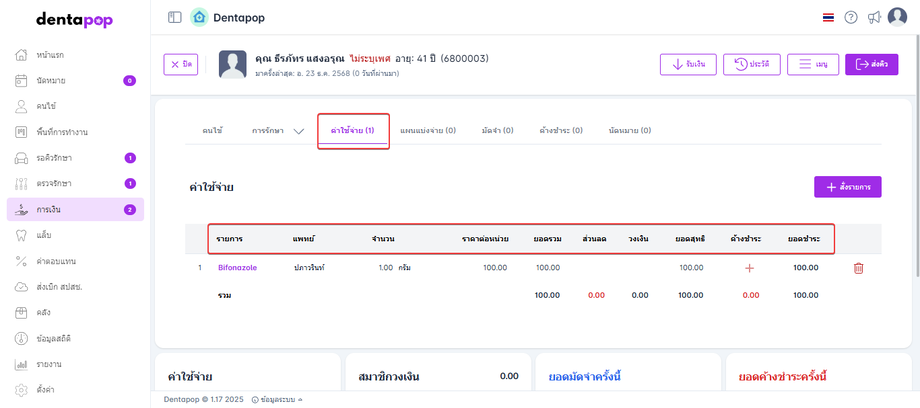
การสั่งรายการ
คลิกที่สั่งรายการ
ผู้ใช้งานสามารถดูขั้นตอนการสั่งรายการเพิ่มเติมได้ที่ -> การสั่งรายการ
เมื่อผู้ใช้งานสั่งรายการสำเร็จระบบจะบันทึกในค่าใช้จ่าย
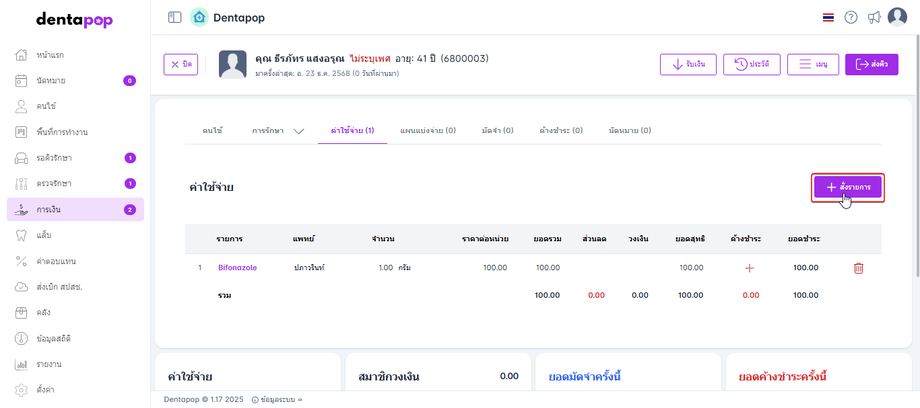
การจัดการรายการ
ผู้ใช้งานสามารถแก้ไขรายการที่สั่งมาแล้วได้ โดยมีขั้นตอนดังนี้
คลิกที่ชื่อรายการที่ต้องการแก้ไข
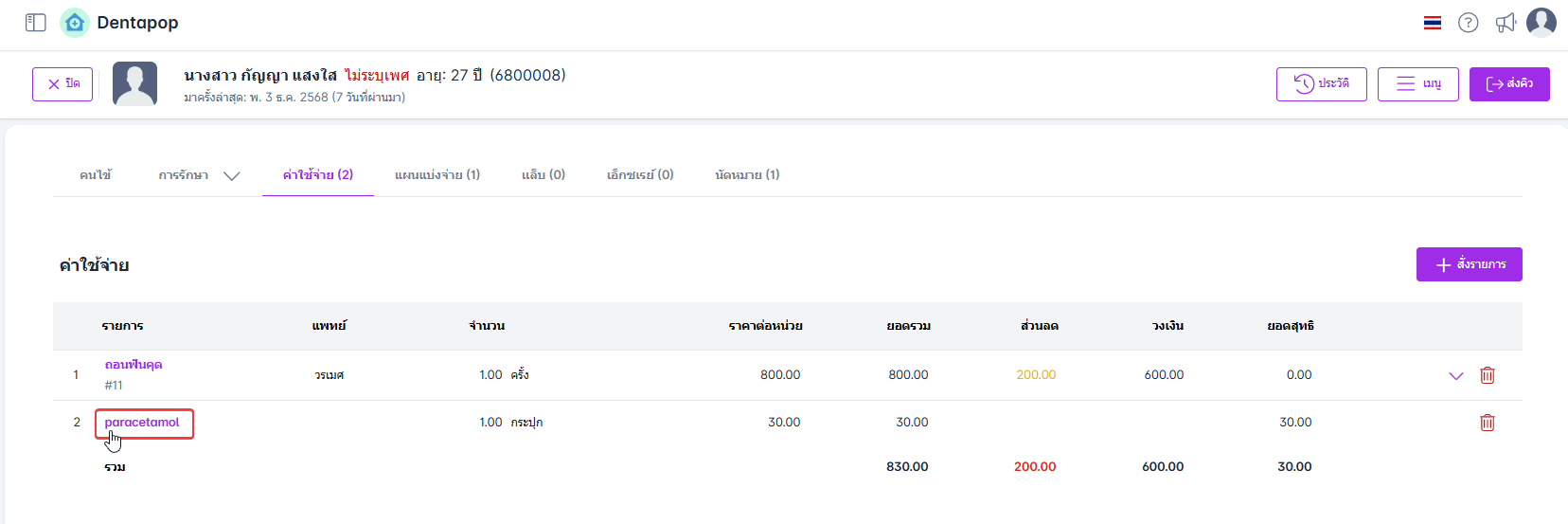
ระบบจะแสดงหน้าต่างรายละเอียดรายการให้ผู้ใช้งานคลิก แก้ไข
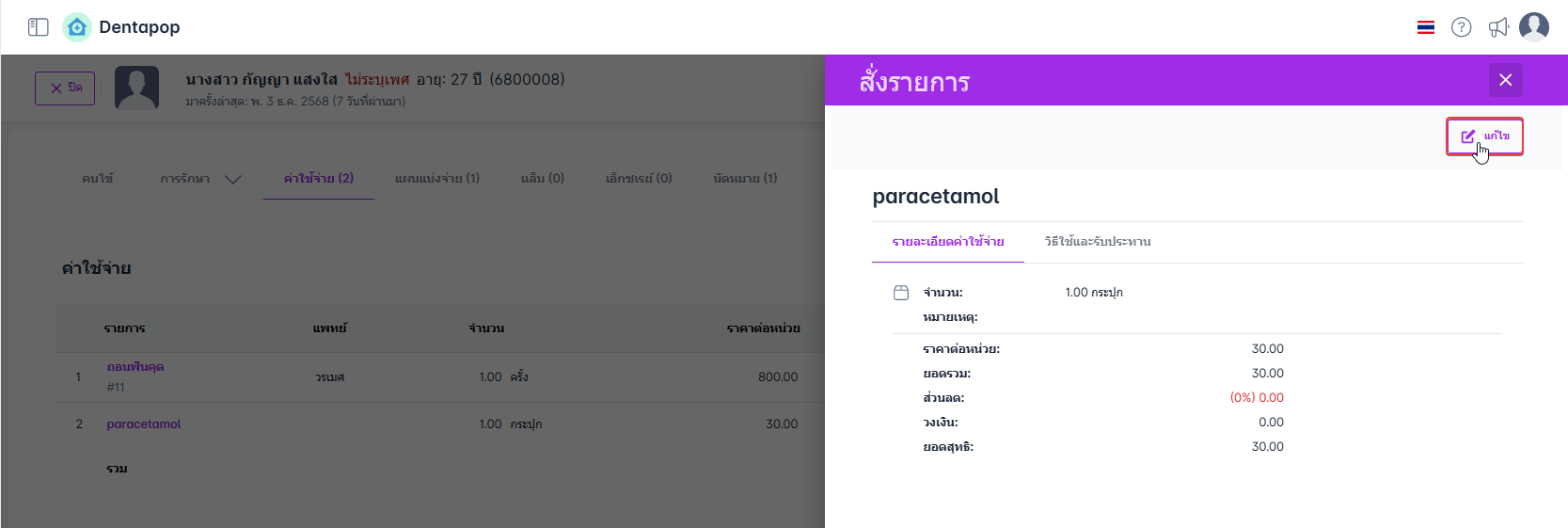
ผู้ใช้งานสามารถแก้ไข
จำนวน
ราคา
วิธีใช้และรับประทาน
แพทย์
ส่วนลด
รายละเอียดการสั่ง
หากผู้ใช้งานต้องการลบรายการ ผู้ใช้งานสามารถลบรายการได้
ผู้ใช้งานคลิก สั่งรายการเพื่อบันทึกรายกรที่แก้ไข
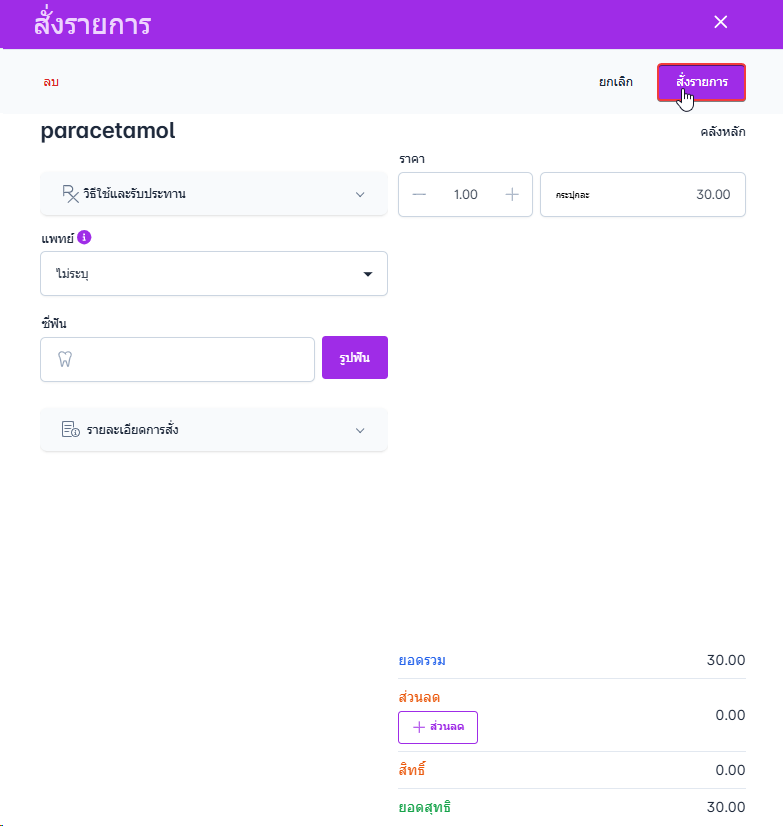
แผนแบ่งจ่าย
หัวข้อแผนแบ่งจ่ายจะแสดงรายการเมื่อ ผู้ใช้งานสั่งรายการและกำหนดแผนแบ่งจ่ายให้กับรายการนั้น
ผู้ใช้สามารถตั้งค่าแผนแบ่งจ่ายได้โดย การตั้งค่าแผนแบ่งจ่าย และสามารถดูการใช้งานได้ที่ การใช้งานแผนแบ่งจ่าย
ผู้ใช้งานทำการสั่งรายการที่ตั้งค่าให้สามารถชำระแบบแผนแบ่งจ่ายได้
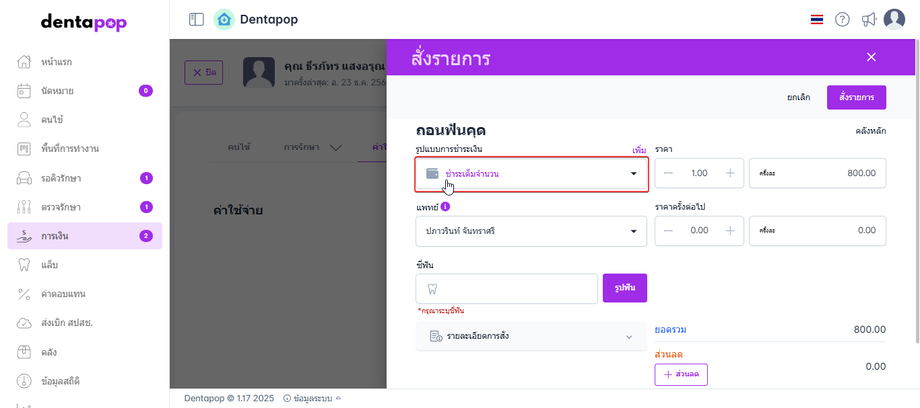
ผู้ใช้งานเลือกรูปแบบการชำระเงินที่ต้องการ เมื่อเลือกเสร็จสิ้นคลิก บันทึก เพื่อบันทึกแผนแบ่งจ่ายเข้าสู่ระบบ
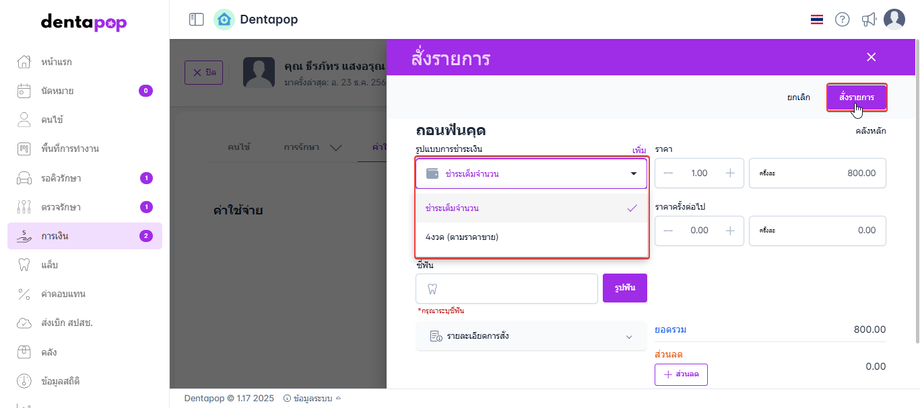
รายการที่สั่งจะถูกแสดงในแถบหัวข้อแผนแบ่งจ่าย ผู้ใช้งานสามารถแก้ไขหรือรับชำระแบบงวดในแถบหัวข้อแผนแบ่งจ่ายได้
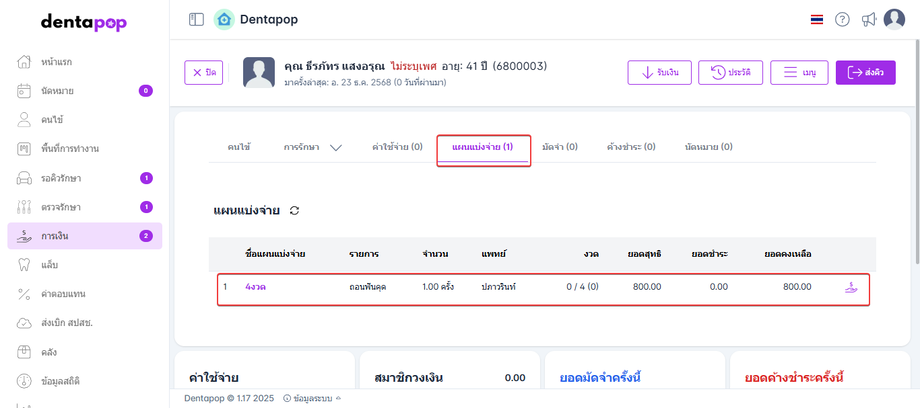
มัดจำ
หากคนไข้ต้องการมัดจำรายการผู้ใช้งานสามารถรับมัดจำได้ โดยการสั่งรายการและทำการรับมัดจำ เมื่อทำการรับมัดจำแล้วผู้ใช้งานสามารถคืนมัดจำให้คนไข้ได้ในการรักษาครั้งถัดไป โดยผู้ใช้งานสามารถดูขั้นตอนได้ที่ มัดจำ
ผู้ใช้งานสามารถรับมัดจำจากคนไข้ได้ โดยทำการคลิก รับมัดจำใหม่ เพื่อทำการสั่งรายการที่ต้องการรับมัดจำ

ผู้ใช้งานเลือกรายการที่ต้องการรับมัดจำ หลังจากนั้นจะแสดงข้อมูลและรายละเอียดให้ผู้ใช้งานกรอกข้อมูล ดังนี้
ชื่อรายการ
ราคา
รับมัดจำ
แพทย์
เมื่อผู้ใช้งานกรอกข้อมูลเสร็จสิ้นคลิก บันทึก เพื่อบันทึกข้อมูลการรับมัดจำเข้าสู่ระบบ
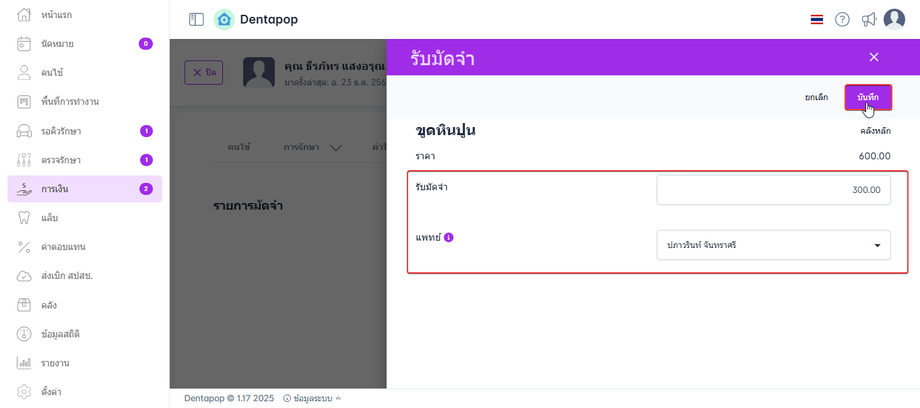
รายการมัดจำจะถูกแสดงในแถบหัวข้อ มัดจำ โดยผู้ใช้งานสามารถ รับมัดจำและยกเลิกรายการมัดจำได้
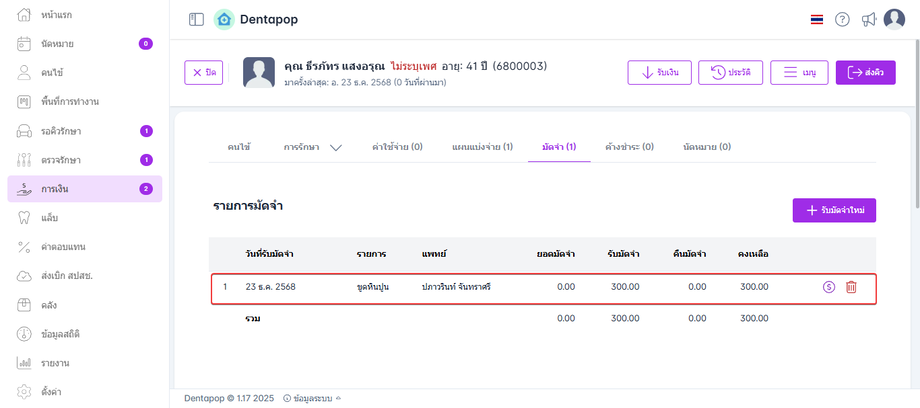
ค้างชำระ
ผู้ใช้งานสามารถดูยอดค้างชำระของคนไข้ได้ โดยหากมีการค้างชำระจะถูกแสดงในแถบหัวข้อ ค้างชำระ
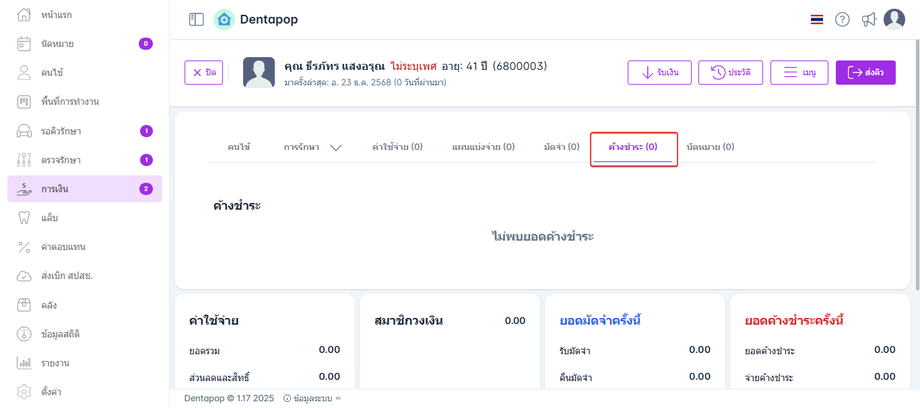
นัดหมาย
ผู้ใช้งานสามารถตรวจสอบนัดหมายของคนไข้ก่อนการรับเงิน หรือ เพิ่มนัดหมายคนไข้ได้ในแถบหัวข้อนัดหมาย
หากมีรายการนัดหมายที่ไม่กำหนดวันที่ ผู้ใช้งานจะไม่สามารถคลิก รับเงิน ได้
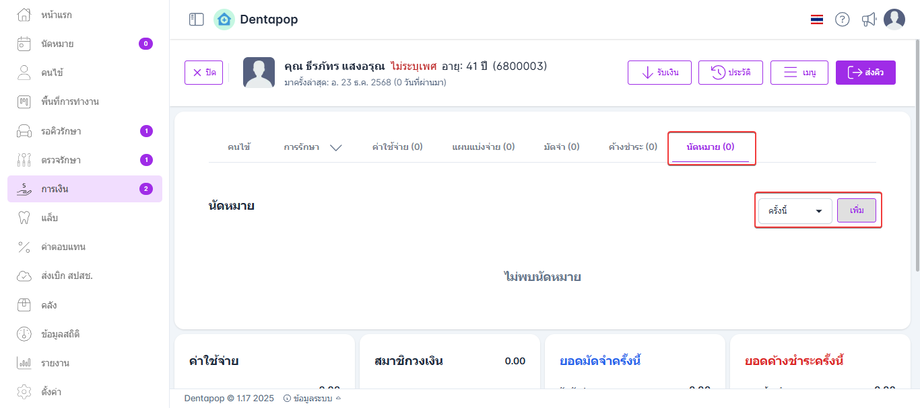
การเพิ่มนัดหมาย
ผู้ใช้งานคลิกที่ เพิ่ม ระบบจะแสดงหน้าต่างเพิ่มนัดหมาย
ผู้ใช้งานระบุแพทย์ที่รับนัดหมาย
ผู้ใช้งานเลือกประเภทนัดหมาย
ผู้ใช้งานสามารถเลือก ระยะเวลา ได้ โดยหากตั้งค่าในประเภทการนัดหมายระยะเวลาจะแสดงขึ้นมาเอง
กำหนดวันนัดหมาย
กรณีไม่กำหนดวันและเวลานัดหมาย คือกรณีที่แพทย์คีย์รายการนัด
เพื่อส่งต่อให้พนักงานเป็นผู้กำหนดวันและเวลาในห้องการเงินกรณีกำหนดวันและเวลานัดหมาย ติ้กกำหนดวันและเวลานัด ระบบจะแสดงตารางวันที่และเวลา
ผู้ใช้งานสามารถกำหนดวันที่ และ ช่วงเวลาได้ โดยสามารถเลือกได้เฉพาะเวลาทีมีคิวว่างและเวลาเข้างานของแพทย์ที่รับนัดหมาย
อุปกรณ์ที่ใช้ในการรักษา(เลือกได้มากกว่า1)
รายละเอียดคนไข้ (ถ้ามี)
รายละเอียดคลินิก (ถ้ามี)
เมื่อผู้ใช้งานกรอกรายละเอียดเสร็จสิ้นคลิก บันทึก เพื่อบันทึกการนัดหมายเข้าสู่ระบบ
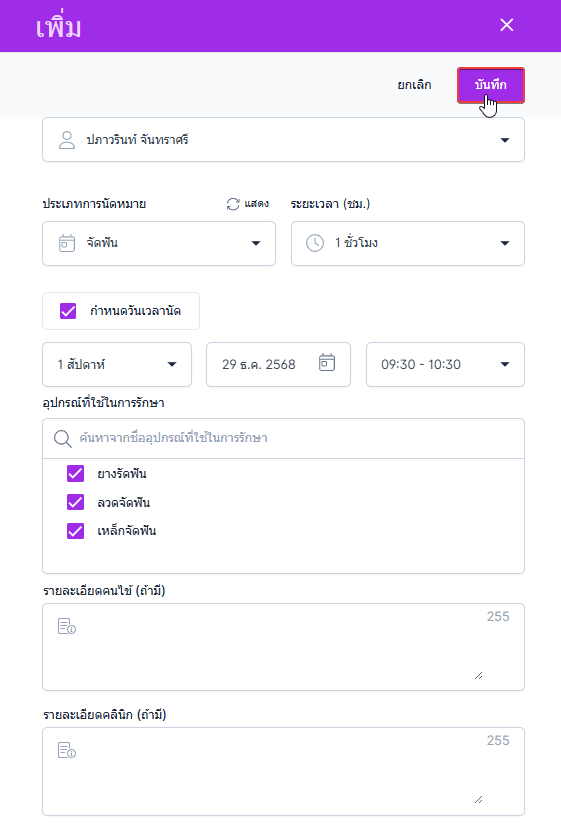
รายการนัดหมายจะถูกแสดงในแถบหัวข้อ นัดหมาย โดยจะแสดงรายละเอียดของการนัดหมาย ผู้ใช้งานสามารถพิมพ์ใบนัดหมายหรือยกเลิกการนัดหมายได้
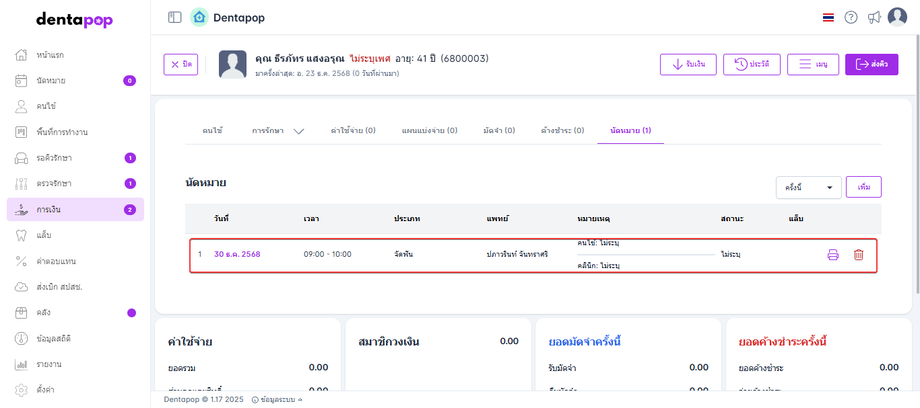
การจัดการนัด
คลิกที่วันที่รายการนัดหมาย ระบบจะแสดงหน้าต่างข้อมูลการนัดหมายขึ้นมา
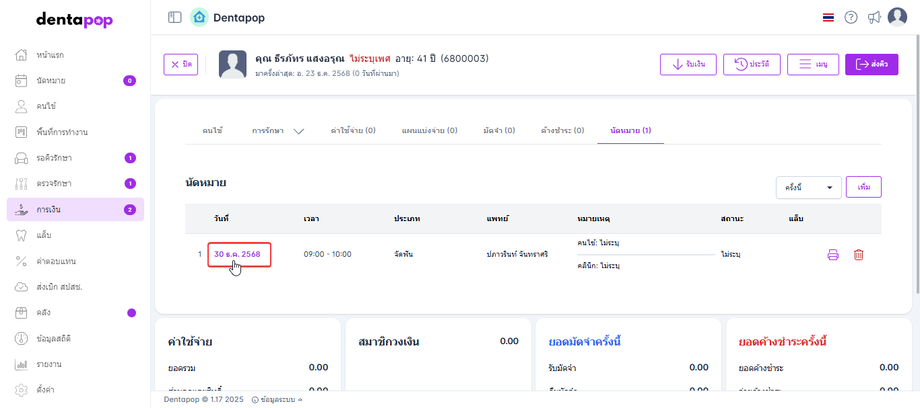
ผู้ใช้งานคลิก แก้ไข เพื่อเปิดรายการนัดหมายและทำการแก้ไขนัดหมาย หลังจากนั้นผู้ใช้งานคลิก บันทึก เพื่อบันทึกการเปลี่ยนแปลงการนัดหมาย
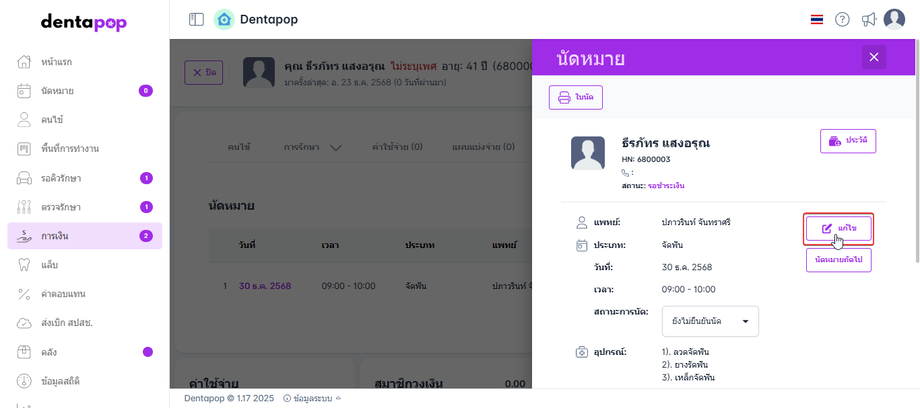
การรับเงิน
ตรวจสอบยอดชำระ ค่าใช้จ่ายทั้งหมดจากนั้นทำตามขั้นตอน โดยการคลิกที่รับเงิน
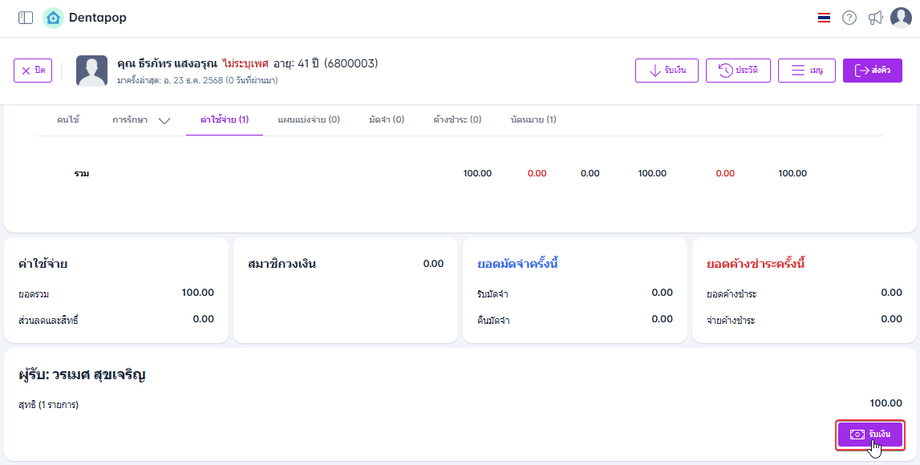
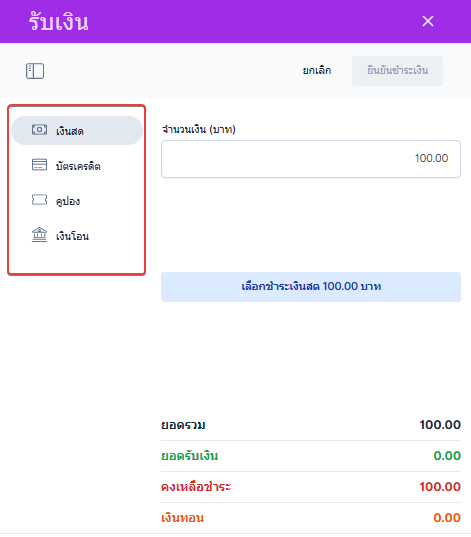
คูปองและสมาชิก กรณีคูปองเงินสด ระบุยอดเงินที่ลูกค้าจ่าย เลือกคูปองเงินสด และ ระบุเลขที่
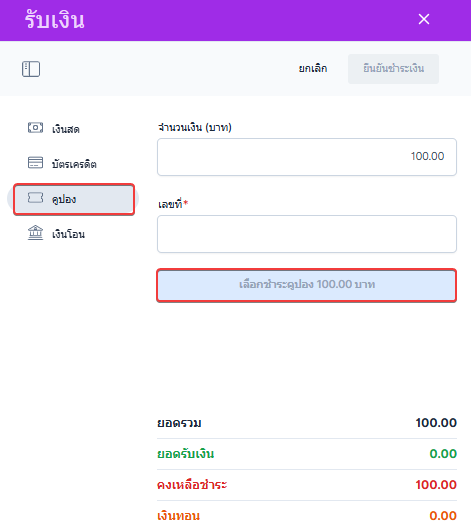
กรณีบัตรสมาชิก สามารถดูขั้นตอนการใช้งานได้ที่ -> การใช้งานบัตรสมาชิกเงินโอน ระบุยอดเงินที่ลูกค้าจ่าย และเลือกประเภทธนาคาร
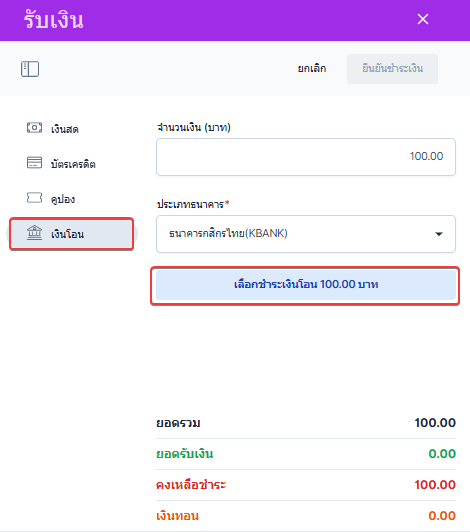
เมื่อคนไข้ชำระเงินกดเลือกชำระเงินตามที่คนไข้ต้องการ ระบบจะแสดงยอดการรับเงิน
หากลูกค้าจ่ายเงินสดเกิน ระบบจะแสดงเงินทอนในช่องเงินทอนเมื่อตรวจสอบเรียบแล้วและดำเนินการต่างๆเรียบร้อยแล้ว กดยืนยันชำระเงิน
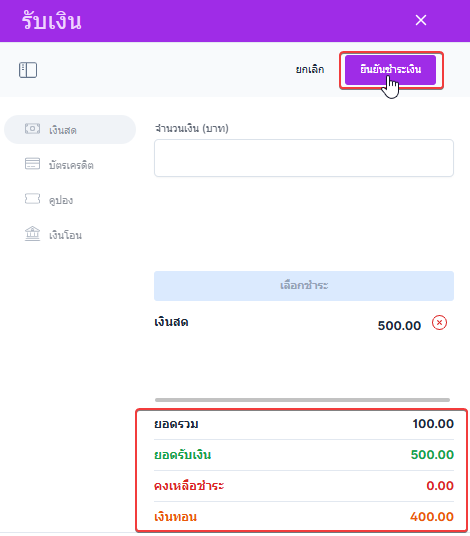
หากผู้ใช้งานคลิก เลือกชำระแล้ว แต่รับชำระเงินผิดพลาดสามารถคลิกสัญลักษณ์ กากบาท เพื่อรับเงินใหม่ได้ ดังรูปด้านล่าง
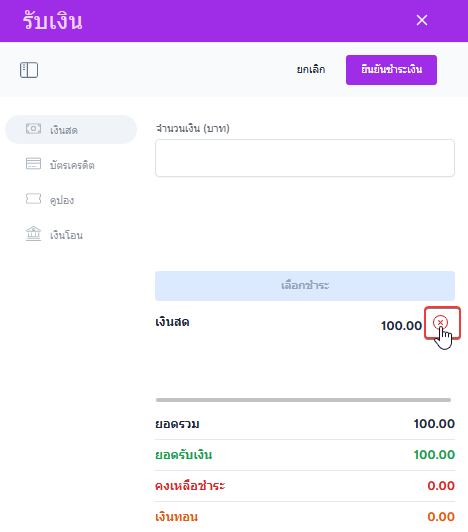
เมื่อยืนยันชำระเงินแล้ว ระบบจะเข้าสู่หน้าพิมพ์ใบเสร็จ ซึ่งผู้ใช้งานจะสามารถสั่งพิมพ์ได้จากส่วนนี้ โดยการเลือกรูปแบบเอกสาร คลิกคัดลอก(หากต้องการทำสำเนาใบเสร็จ) หลังจากนั้นคลิกที่"พิมพ์" เพื่อสั่งพิมพ์ใบเสร็จ เมื่อดำเนินการตามขั้นตอนเสร็จเรียบร้อยแล้วหรือไม่ต้องการสั่งพิมพ์ใบเสร็จสามารถกดจบบริการด้านขวาบนได้
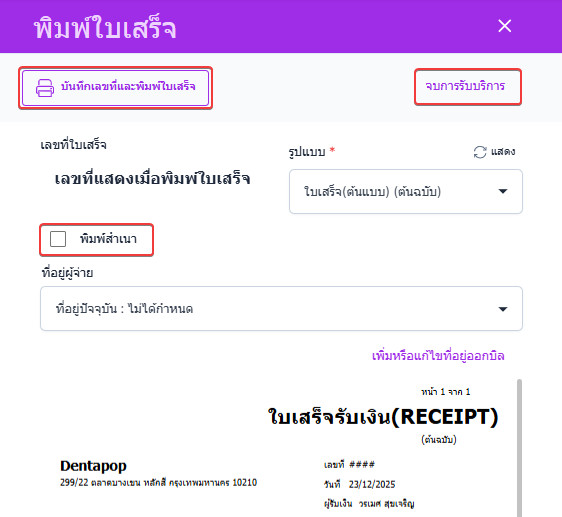
กรณีที่มีการจบการรักษา โดยไม่มีการพิมพ์ใบเสร็จ ระบบจะแจ้งเตือน เพื่อการยืนยันว่า ต้องการบันทึกเลขที่ใบเสร็จหรือไม่
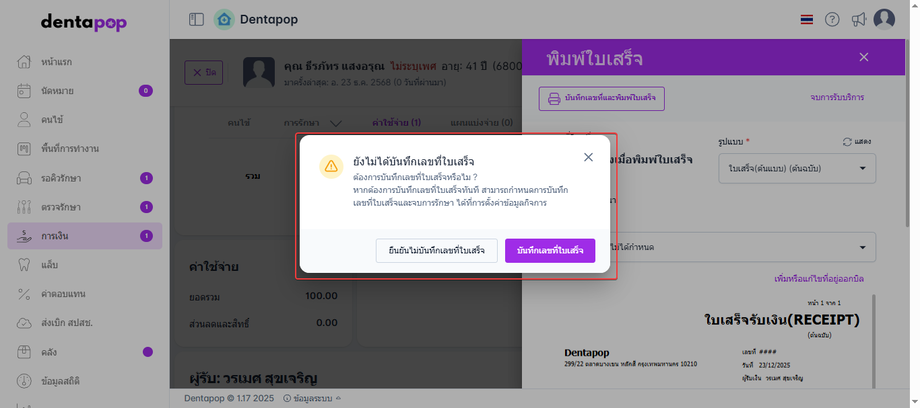
ผู้ใช้งานสามารถกำหนดไม่ต้องการให้ขึ้นแจ้งเตือน และทำการบันทึกเลขที่ใบเสร็จทุกครั้ง สามารถกำหนดได้ที่เมนู ตั้งค่า > ข้อมูลกิจการ
การดูข้อมูลการรับชำระ
กรณีผู้ใช้งานต้องการพิมพ์ใบเสร็จย้อนหลังของวันนี้และของรายการเดิม หรือดูรายละเอียดการรับชำระของวันนี้และของรายการเดิมผู้ใช้งานสามารถดูได้ตามขั้นตอน ดังนี้
ผู้ใช้งานสามารถดูข้อมูลการรับชำระได้ โดยคลิก รับชำระ จะแสดงข้อมูลด้านล่างซึ่งสามารถดูการชำระของวันนี้และของรายการเดิมได้ อีกทั้งผู้ใช้งานสามารถพิมพ์ใบเสร็จหรือดูประวัติของคนไข้ได้
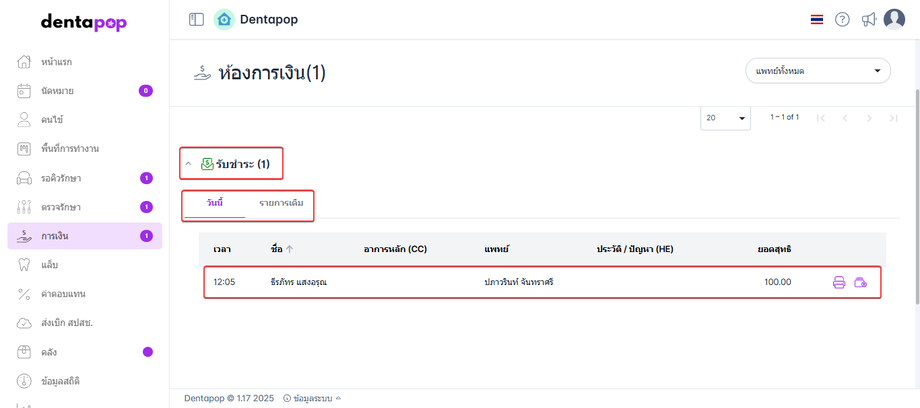
หากผู้ใช้งานต้องการดูรายการเดิมสามารถเลือกดูได้โดยมีการเลือกช่วงเวลา ดังนี้
1 สัปดาห์
1 เดือน
3 เดือน
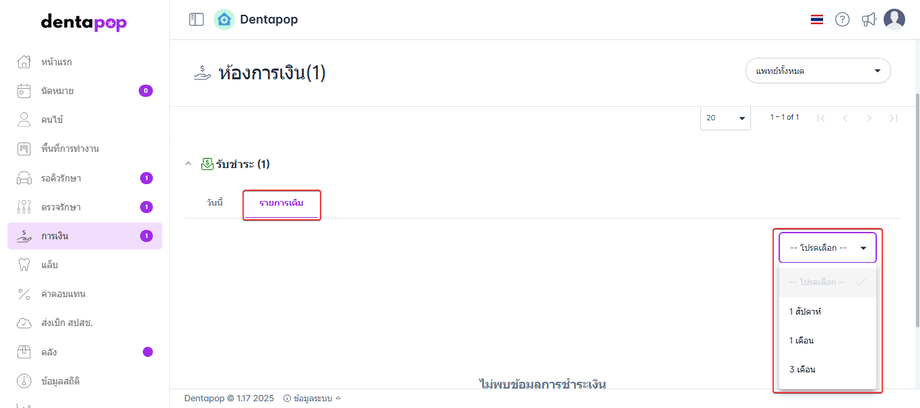
เมื่อผู้ใช้งานเลือกช่วงเวลาที่ต้องการแล้ว ระบบจะแสดงรายการรับชำระตามช่วงที่ผู้ใช้งานเลือก